「いまさら聞けない!? パソコンとスマホの基本ワザ」は、パソコンやスマートフォンに関する基本ワザや知っておくと便利な機能をていねいに紹介する連載です。“超”が付くほど簡単な使い方や、中上級者でも知っておくと役に立つ情報をお届けしていきます。第37回は、「Googleアカウント」の2段階認証の設定方法を紹介します。
セキュリティを強化してアカウントの乗っ取りなどの被害を防ぐための有効な方法のひとつが2段階認証だ。
2段階認証では、まずIDとパスワードを入力した後、さらに特定のモバイル端末(スマートフォンなど)にセキュリティコード(認証番号)を記したメッセージが届き、それを入力しないとログインできない。自分が普段身に付けているモバイル端末に認証番号が届くように設定しておけば、誰かにパスワードを盗まれて不正にログインされて悪用される被害を防げるというわけだ。
2段階認証を利用できるサービスは増えている。設定方法はサービスによって変わるが、ここでは「Googleアカウント」での設定方法を紹介しておこう。

Googleにログインしたら、右上のボタンをクリックして「アカウント」をクリックする

「ログインとセキュリティ」をクリック

表示が切り替わったら、ページの右側をスクロールして、オフになっている「2段階認証プロセス」をクリックする

2段階認証プロセスの設定画面に切り替わる。「開始」をクリック
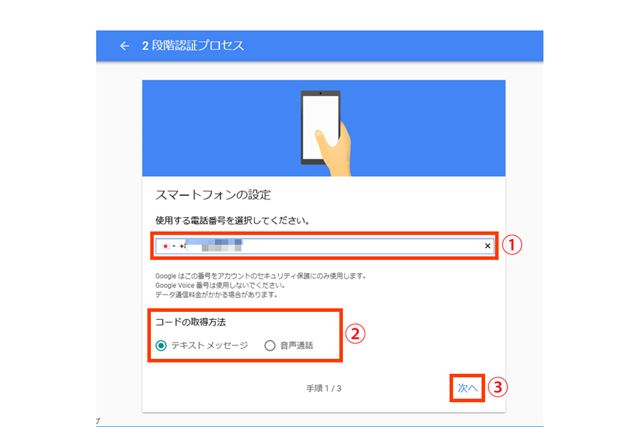
セキュリティコードを受け取るモバイル端末の電話番号を入力して設定する(1)。メッセージで受け取るか、音声で番号を読み上げてもらうかを選ぶ(2)。(1)と(2)が終わったら「次へ」(3)をクリック

設定したモバイル端末に確認用のセキュリティコードが送信されるので、端末で確認する

受け取ったセキュリティコードを入力(1)して、「次へ」(2)をクリックする

2段階認証を使うかどうか確認されるので「オンにする」をクリックする

2段階認証がオンになった。オフにする場合はこの画面で「オフにする」をクリックする。
2段階認証を設定すると、別の端末からそのGoogleアカウントでログインしようとしたとき、冒頭で述べたようにIDとパスワードを入力したあと設定した端末にセキュリティコードが送信され、それを入力しないとログインできなくなる。

2段階認証を設定したアカウントに、新たに別のスマートフォンでログインしようとすると、IDとパスワードのあとにセキュリティコードの入力を求められる

セキュリティコードは設定した端末に送信されているので、それを確認して入力する
なお、2段階認証のセキュリティコードを入力するのが面倒という人は、「Googleアプリ」を使う方法を試してみるといいだろう。今回は詳しい設定方法は割愛するが、セキュリティコードの代わりに、モバイル端末の画面上に表示される「はい」を押すだけでログインできる。

「Googleアプリ」を開くように表示されるので……

スマートフォンで「Googleアプリ」を開き、「はい」をタップすればログインできる
詳しい設定方法は「Google アカウント ヘルプ」の以下のページをご覧ください。
>>2段階認証プロセスのスマートフォン プロンプトですばやくログインする
音楽、プラモ、鉄道、アニメ、腰痛など趣味の多い元ジャズミュージシャンライター。日経BP社、マイナビなど各社でIT・ネット関連を中心に執筆中。愛用の2in1ノートの画面にヒビが入ってタッチパネルが使えなくなってしまったのが最近の出来事。
ご覧いただいている記事のレコメンド結果は、ログリー株式会社のレコメンドサービス「logy lift」から、あなたの読んでいる記事の内容や興味に基づいて表示されます。
また、レコメンドの結果は、サイト内の記事だけではなく、外部サイトの記事も含まれます。
logly liftでは、あなたに「もっと詳細に知りたい情報」や「欲しい情報」を適切なタイミングで提供できるよう、日々レコメンドのアルゴリズムを研究し、改良をし続けています。
プライバシーポリシーについては、こちらに公開しています。
また、レコメンドサービスに興味のある媒体社や、この枠にコンテンツを表示したい広告主の方は、お問い合わせフォームよりご連絡ください。